スマホで画像・動画を簡単にイラスト化!~無料アプリ「Artomaton」ご紹介~ [お気に入り・おすすめ]
美術館で油絵を鑑賞する黒猫。


PC無料アプリで
写真を絵画風に
写真を絵画風に
こまちが熱心に眺めているのは、印象派の小巨匠”るのわーる”画伯の作品。
その元になった画像は、こちら。
 自発的に撮影に協力…してくれたのではなく、外出から帰った私に玄関で「おみやげは?」と催促しているのがたまたまカメラ目線になっただけ。
自発的に撮影に協力…してくれたのではなく、外出から帰った私に玄関で「おみやげは?」と催促しているのがたまたまカメラ目線になっただけ。

それを高機能フォトレタッチアプリ「GIMP」のフィルター「芸術的効果」→「油絵化」をかけたレイヤーの上に、輪郭を抽出した線画を「ソフトライト」で乗せてやると…。
 こんな感じになります。
こんな感じになります。

同じ要領で、水彩画風にも。


でご紹介した「写真加工.com」で思ったような効果が得られない時は、このように無料アプリを使って画像を絵画風へ手軽に変換することもできます。
スマホにもある
無料高機能アプリ
無料高機能アプリ
こうして”写真を絵画化”してやると、目先の変わった画像になってなかなか面白いもの。
でも「ちょっとSNSに投稿したいだけ」なんて時は、わざわざパソコン立ち上げなくてもスマホでじゅうぶん。
”写真を絵画・イラストに”というアプリは、たくさん公開されています。
”写真を絵画・イラストに”というアプリは、たくさん公開されています。
ただその多くは最初から有料か、無料版だと機能のいくつかが制限されている・ロゴや透かしが入るというものが多い。

私もいくつかインストールして試してみましたが、いずれも課金無しではPCアプリには及ばず全て削除。
しかし先日ネット記事で知ったこのスマホアプリは、使えます!
 日本の方が開発した「Artomaton」。
日本の方が開発した「Artomaton」。

バージョン履歴を見ると一番古いのは6年前ですが、2013年のレビュー記事がありましたからもう10年選手の人気アプリなんですね。
今まで知らなくてお恥ずかしい。
後述するアプリ内課金のほかに、無料のままだと一つの作業を保存するか新しい画像を読み込むたびに広告が入ります。
でも5秒経てば消せるものでそんなに邪魔にはならないし、最初からオフラインでアプリを起動させれば広告自体出ません。
でも5秒経てば消せるものでそんなに邪魔にはならないし、最初からオフラインでアプリを起動させれば広告自体出ません。
最初は、無料でじゅうぶんだと思います。
使い方は
直感的で簡単
直感的で簡単
それでは実際に、Artomatonで作業してみましょう。
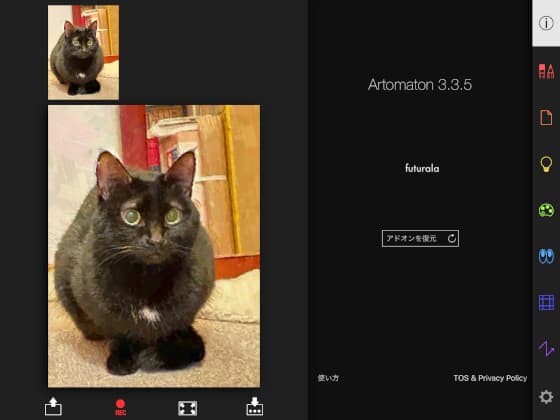 画像を読み込むと同時に、デフォルトの油絵化が適用されます。
画像を読み込むと同時に、デフォルトの油絵化が適用されます。
※端末を横にした状態で説明しておりますが、縦にももちろん対応。
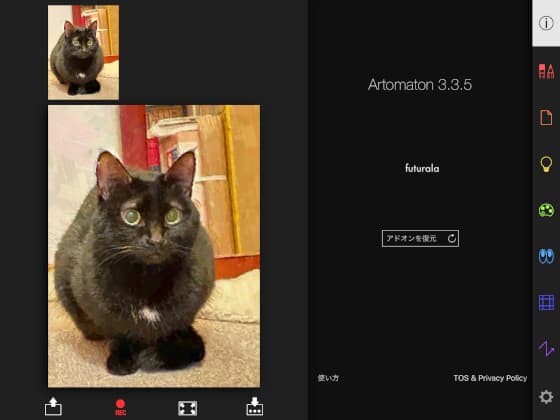
※端末を横にした状態で説明しておりますが、縦にももちろん対応。
立ち上がってすぐ仕事をこなす、日本製らしい勤勉なアプリ。
横画面だと右側、縦なら下に配置されたツールバー。
各アイコンから呼び出す調整機能については私がくどくど書かずとも、ホーム画面の「使い方」を押せばブラウザで丁寧な解説が開きます。
各アイコンから呼び出す調整機能については私がくどくど書かずとも、ホーム画面の「使い方」を押せばブラウザで丁寧な解説が開きます。
それを見て、あとはいろいろ自分で設定をいじっていれば要領はすぐのみ込めるはず。
直感的で使いやすいUI、調整結果を確認しながら簡単に画像加工を進められます。
直感的で使いやすいUI、調整結果を確認しながら簡単に画像加工を進められます。
選べる
筆とキャンバス
筆とキャンバス
まず加工に使う筆を選ぶところから、作業はスタート。
ブラシアイコンをタップすると、まず無料で使える5種類が並んでいます。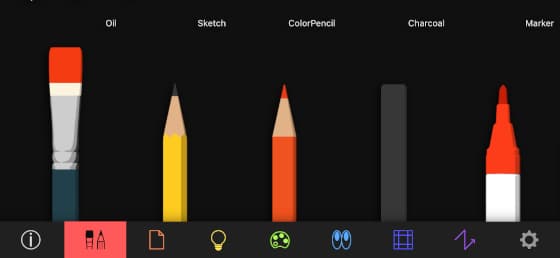 そのほか1本120円の有料アイテムが、9種類。
そのほか1本120円の有料アイテムが、9種類。
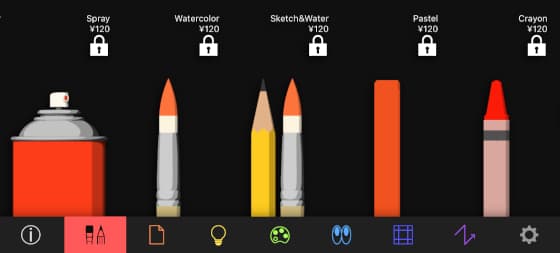
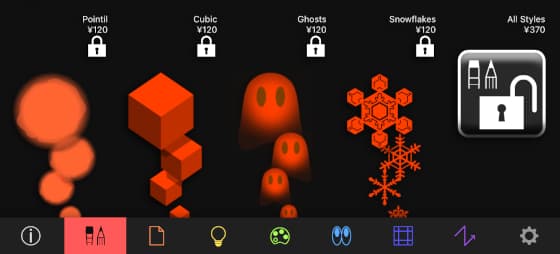
ブラシアイコンをタップすると、まず無料で使える5種類が並んでいます。
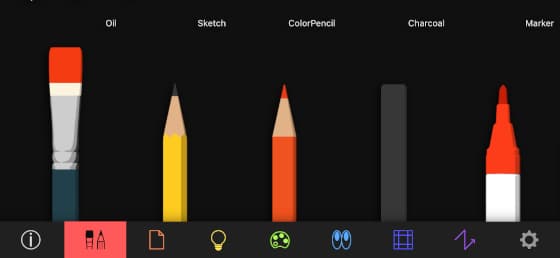
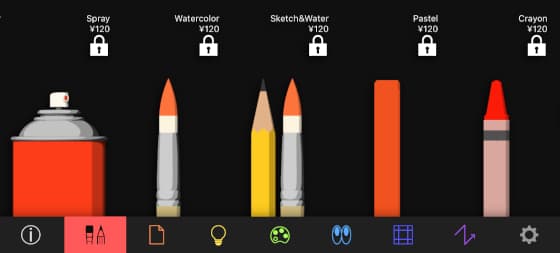
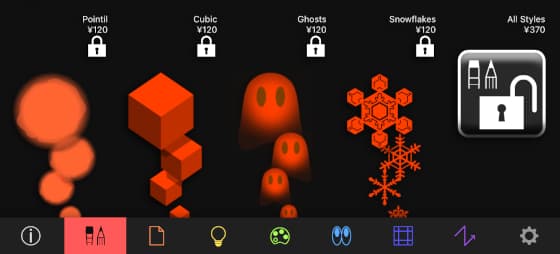
紙の形をしたアイコンからは、色と素材が異なるキャンバスが選べます。
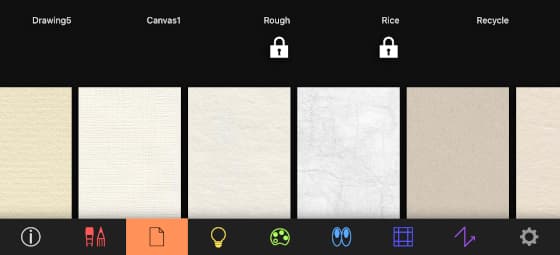 こちらも筆同様、無料と有料のものが。
こちらも筆同様、無料と有料のものが。
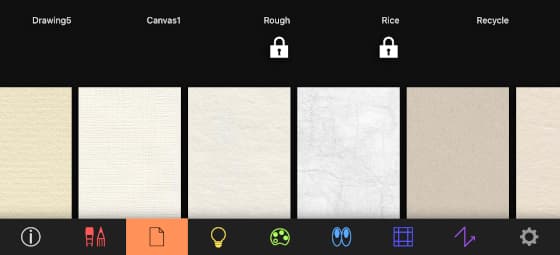
筆・キャンバスとも全部まとめて370円の買い切りもありますから、アプリをひと通り使ってみてほかのも欲しくなったら購入を検討すればいいでしょう。
※ロックされた状態でも、筆とキャンバスの効果はプレビュー画面で確認可能。
※ロックされた状態でも、筆とキャンバスの効果はプレビュー画面で確認可能。
各無料筆・キャンバス
加工結果はこんな具合
まずは一番左にある、油絵筆を使ってみましょう。
 うん、GIMPで加工したものと遜色ない仕上がりでは。
うん、GIMPで加工したものと遜色ない仕上がりでは。

黒鉛筆はいったん飛ばして、色鉛筆を。
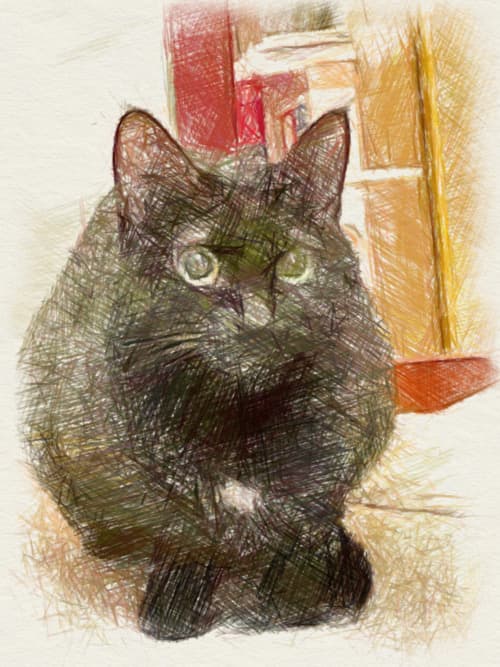 もうちょっとタッチを柔らかくした方が良さそうですが、鉛筆画の感じは出ています。
もうちょっとタッチを柔らかくした方が良さそうですが、鉛筆画の感じは出ています。
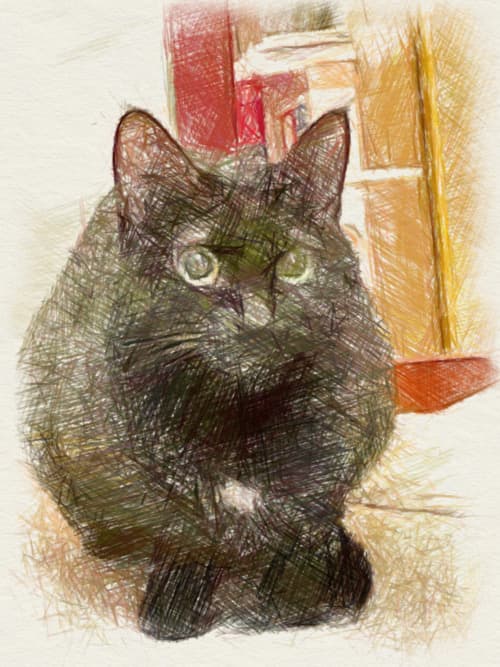
木炭で描くと、プロ画家のデッサン調に。
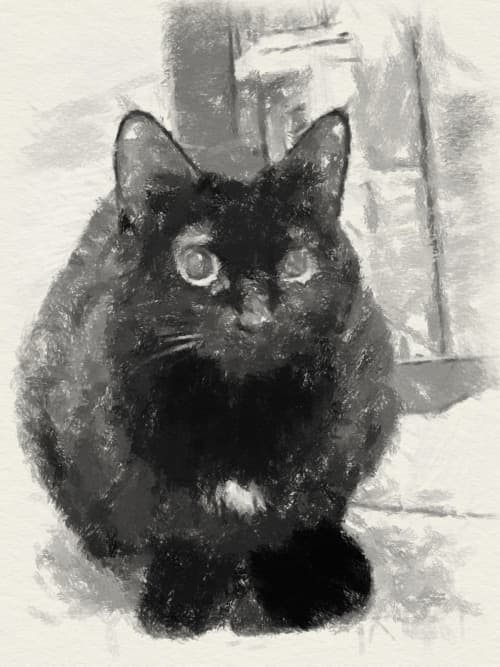 調整の仕方で、墨絵っぽい効果も出せそう。
調整の仕方で、墨絵っぽい効果も出せそう。
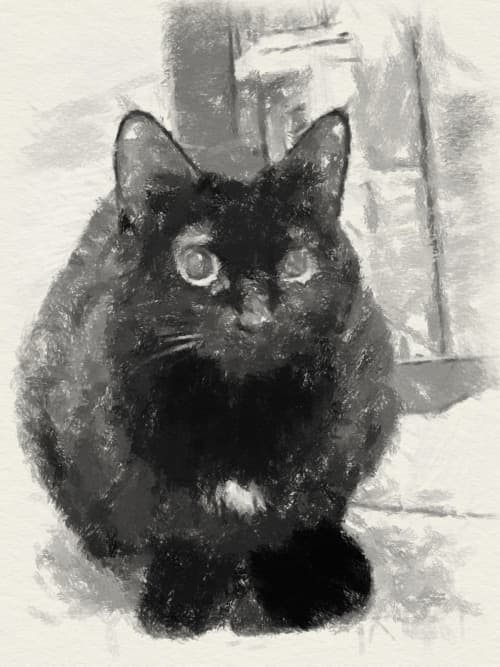
そして無料筆のトリ、マーカー。
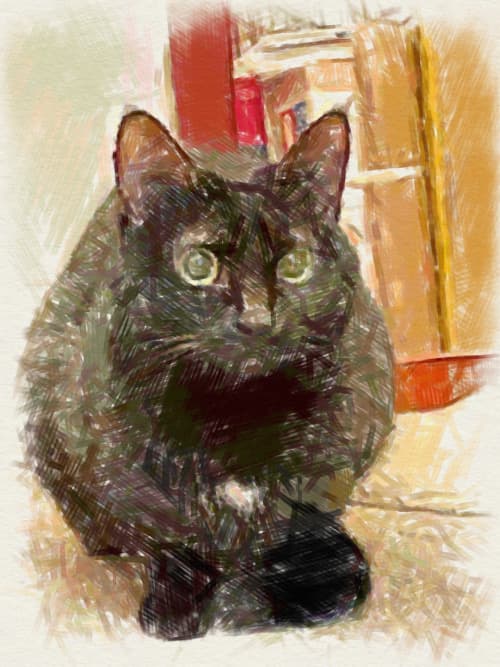 イラスト風になりました。
イラスト風になりました。
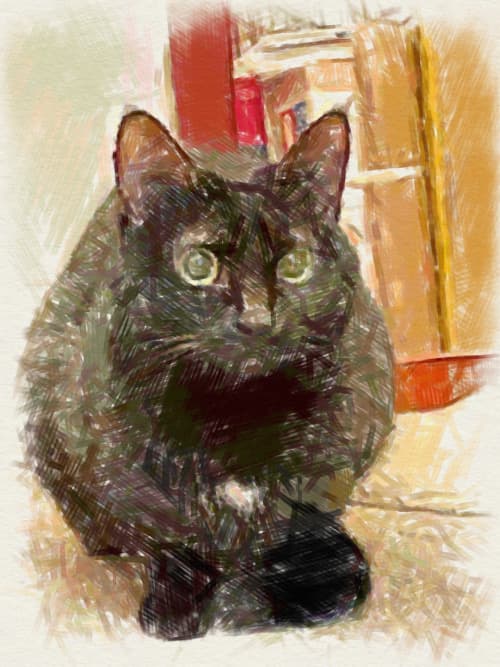
プレビュー画面下の拡大アイコンを押して全画面表示にし、指やタッチペンでなぞると触れた部分だけに加工効果をかけることも。
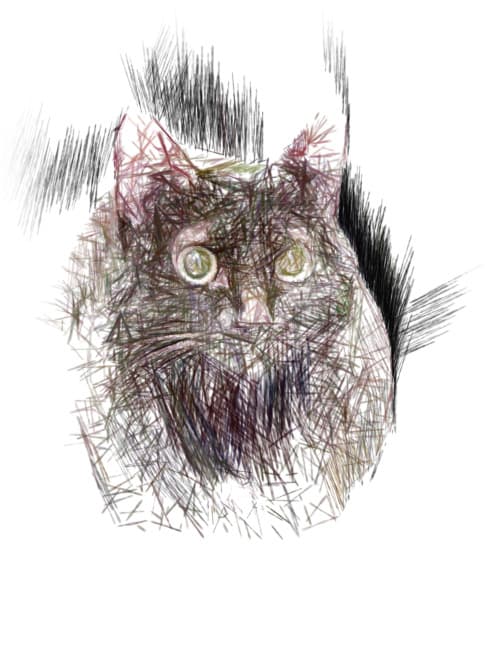
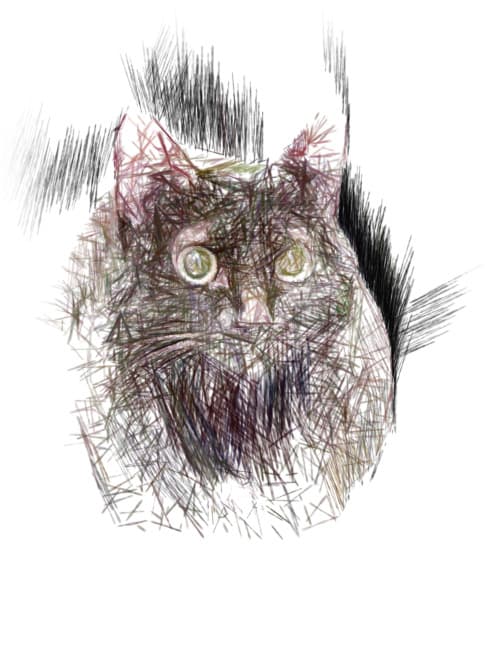
いずれの結果もプレビュー画面右下にあるダウンロードボタンから端末に保存したり、クラウドにアップ・メールやSNSに添付等ができます。ロゴは一切入りません。
AIの作業を
録画する機能も
録画する機能も
ここまで見てきただけでも仕上がりには大満足ですが、類似アプリにないArtomaton独自の機能が。
アプリのAIが画像を加工していく様子を、録画することができるんです!
アプリのAIが画像を加工していく様子を、録画することができるんです!
デフォルトだとAIが加工結果を描画するスピードが速過ぎるので、歯車マークの設定を開きこの画面で描画時間とフレームレート・解像度を調整。
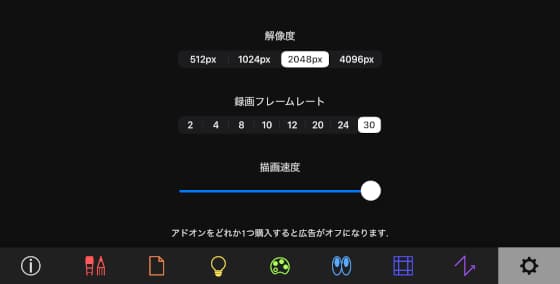 筆とキャンバスの調整が済んだ状態で、プレビュー画面の下にある赤いRECボタンを押すと録画開始。
筆とキャンバスの調整が済んだ状態で、プレビュー画面の下にある赤いRECボタンを押すと録画開始。
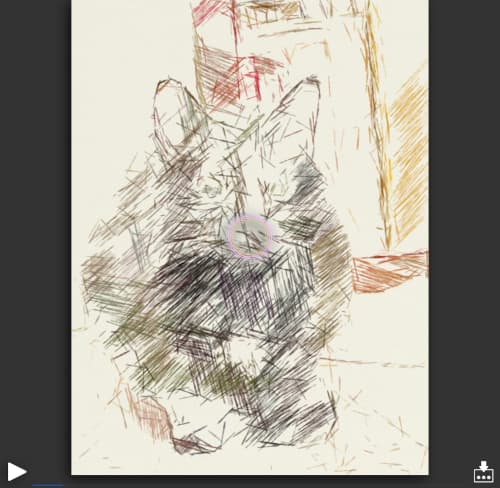 青いシークバーが右まで行き着くと、完了。
青いシークバーが右まで行き着くと、完了。
右下のダウンロードボタンを押して「ビデオ」を保存。
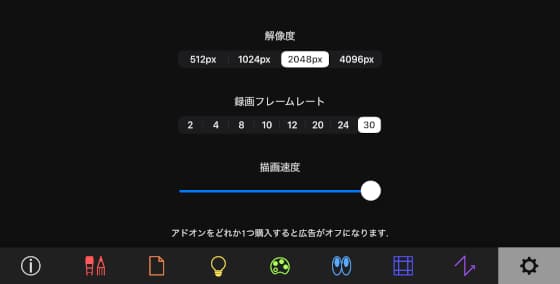
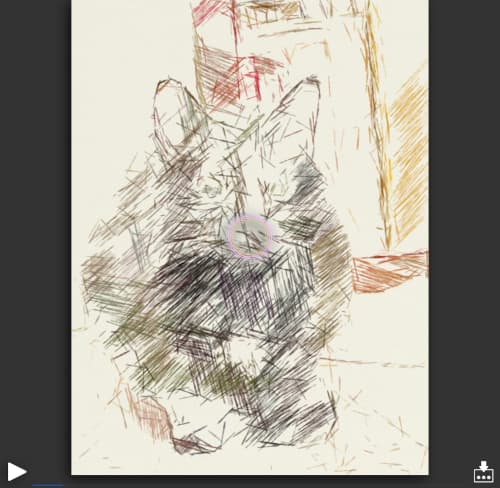
右下のダウンロードボタンを押して「ビデオ」を保存。
最初は(アプリが働いてんの録画して何が面白いんだろう)と思ったのですが、黒鉛筆での加工結果を動画にしてみると…。
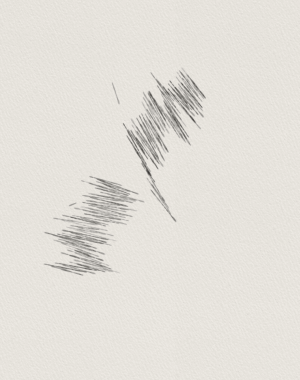 街角の絵描きさんに、その場でこまちのスケッチを描いてもらっているような味わい。
街角の絵描きさんに、その場でこまちのスケッチを描いてもらっているような味わい。
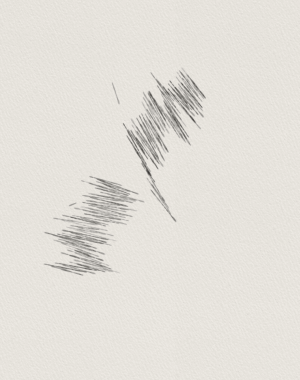
加工効果は
動画にも適用できる!
動画にも適用できる!
この録画機能を使って、Artomatonは動画も画像同様に加工することができます。これも、このアプリ強みの一つ。
起動画面の右側「VIDEO」ボタンから動画を読み込んで筆とキャンバスを調整し終わったら、RECボタンをポチっ。
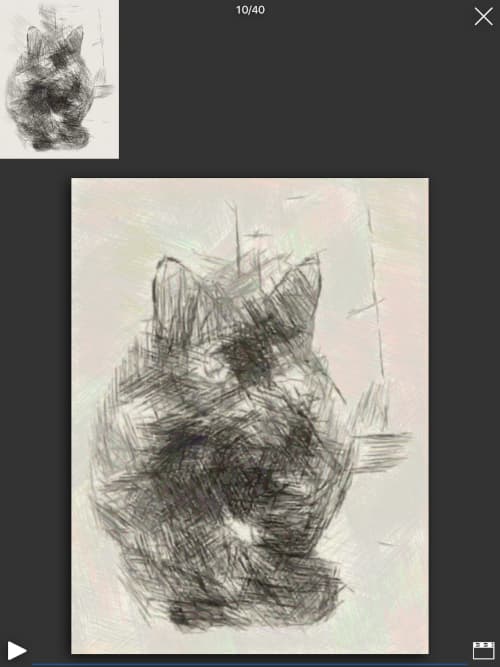 設定したフレームレートに合わせて、AIが画像を加工・撮影。
設定したフレームレートに合わせて、AIが画像を加工・撮影。
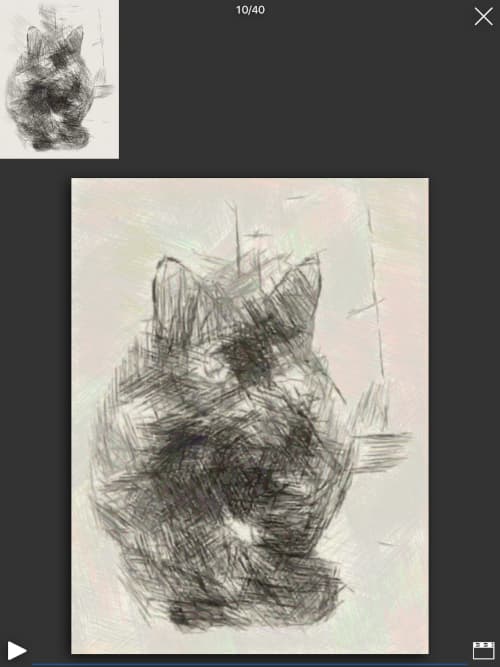
なにしろひとコマずつの作業なので、フレームレートを高くするとかなり時間がかかります。
そんなに滑らかな動きが必要でないなら、長めの動画の時は低フレームレートにして録画時間の節約を。
こまちが鳴いているところを黒鉛筆スケッチで加工、フレームレート8で出力するとこんな感じに。
 こまちの、”コマ落ち”動画。
こまちの、”コマ落ち”動画。


使いやすく高い加工精度、無料で画像・動画とも扱えるArtomaton。
当ブログに、また頼れる助っ人が加わってくれました。
うまく使って、少しでも皆様に喜んでいただける記事作りに努めてまいります。
今後とも呑気ブログと黒猫こまち、よろしくご贔屓のほどを。
今後とも呑気ブログと黒猫こまち、よろしくご贔屓のほどを。
お開きまでお付き合いいただきまして、まことにありがとうございます。ぜひまた、ご訪問くださいませ。
入船亭扇治拝
入船亭扇治拝
タグ:無料アプリ 猫




